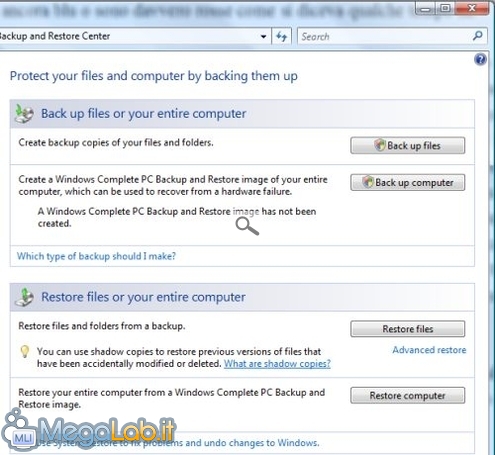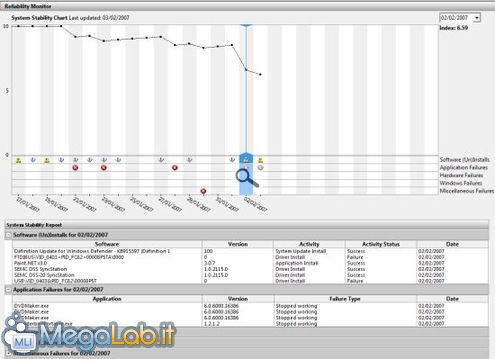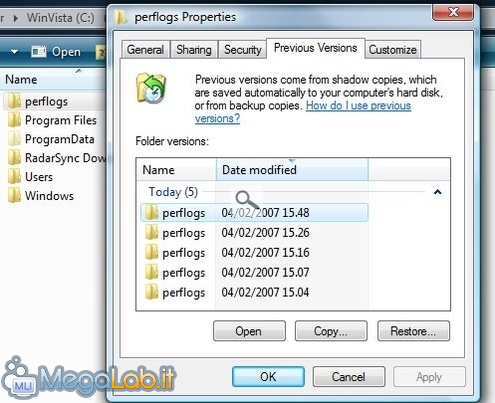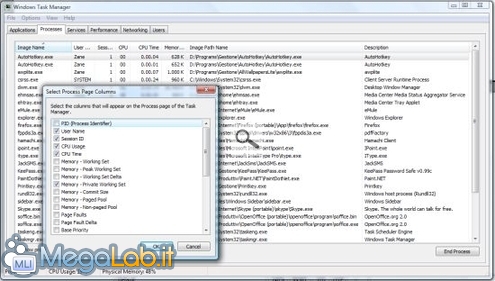Canali
Ultime news

Ultimi articoli
 Le ultime dal Forum |

Correlati
 TagPassa qui con il mouse e visualizza le istruzioni per utilizzare i tag! Se avete mai parlato di informatica con un utente Macintosh o Linux avrete notato che due caratteristiche sono bersaglio di scherno da parte delle piattaforme concorrenti: sicurezza e stabilità. E sapete una cosa? È dannatamente vero: i sistemi operativi della concorrenza hanno sempre mostrato una superiorità schiacciante in entrambe. Il cammino evolutivo di Windows però è stato costante, e passando di versione in versione le cose sono sempre migliorate un pochino: Windows 2000 è stato un salto in avanti pazzesco rispetto a Windows 9x, e quindi ancora miglioramenti sono stati apportati con Windows XP, e quindi Windows XP Service Pack 2: ora, con Windows Vista, assistiamo ad un ennesimo passo nella direzione giusta. Come abbiamo visto nelle pagine dedicate, Microsoft ha introdotto molte, importanti funzionalità per quanto riguarda la sicurezza, ed allo stesso modo ha fatto con l'affidabilità generale. Stabilità operativaA quasi quattro mesi di distanza dall'installazione di Windows Vista sulla mia macchina "di produzione", posso dirvi che non ho ancora assisto ad un singolo crash della shell di sistema, o ad un blocco generale che mi abbia forzato ad utilizzare il pulsante "reset". Ctrl+Alt+Canc per chiudere a forza un programma bloccato? Al massimo un paio di volte. Schermate blu? Sinceramente non saprei neanche dirvi se sono ancora blu o sono davvero rosse come si diceva qualche tempo fa. Insomma, perfino su una macchina pesantemente utilizzata come la mia (fra cui oltretutto monto anche il driver di periferica per la scheda di acquisizione studiato per Windows XP..), Windows Vista sta mostrando una stabilità operativa davvero spettacolare. Ho provato anche a bloccarlo volutamente compiendo operazioni poco lecite, quali disabilitare la scheda audio durante la riproduzione di una canzone o aprire qualche ventina di tab all'interno del navigatore, ma non ho comunque raggiunto lo scopo. Al massimo sono riuscito a far piantare qualche programma, ma l'isolamento dei processi sembra essere arrivato ad un livello qualitativo tale da non portare più con sé l'intero sistema operativo in caso di blocco dei singoli programmi. Ho anche scritto una piccola applicazione che compiesse volutamente accessi illegali alla memoria o consumasse progressivamente tutte le risorse, ma Windows Vista riesce comunque ad uccidere il processo "malevolo" senza alcuna ripercussione sul resto. Windows XP Service Pack 2 era, per quanto mi riguarda, un sistema operativo con una stabilità più che soddisfacente. Windows Vista chiaramente non è perfetto (mi guardo bene dall'affermare che non crasherà mai), ma da quanto ho potuto notare introduce miglioramenti significativi anche sotto questo punto di vista. Backup & Restore CenterDite la verità: quanto tempo è passato dal vostro ultimo backup? O ancora peggio... ne avete mai fatto uno? Non è un segreto che la maggior parte degli utenti non faccia copie di sicurezza del proprio lavoro, salvo poi disperarsi una volta che un virus o la rottura di un disco causano la perdita di mesi di lavoro.. Windows Vista tenta di semplificare il processo di creazione e gestione delle copie di sicurezza con un nuovo Centro di Backup e Ripristino, in cui vengono raccolte le relative funzionalità. Di più, una volta stabilite le operazioni da svolgere e quali tipi di file copiare, il sistema si incaricherà di provvedere autonomamente alla creazione delle copie di sicurezza Lo strumento è studiato per gestire due modalità di backup. File e cartelleCon questa opzione viene presentata una procedura guidata in cui l'utente deve scegliere dove salvare le copie di sicurezza (un secondo disco fisso, un hard disk esterno collegato via USB, una pen drive, un masterizzatore CD/DVD o un percorso di rete), quindi selezionare da quali dischi attingere i file (purtroppo non è possibile escludere la partizione di sistema), ed infine quali tipi di file copiare: immagini, documenti, ..., tutti gli altri. Da notare che in questa modalità i file di sistema non vengono comunque mai copiati. Una volta terminate le regolazioni, è possibile pianificare l'operazione ("tutte le notti alla 2.00", ad esempio) e.. dimenticarsene: il sistema creerà copie di backup in automatico. Attenzione però: il backup automatizzato non è presente in Windows Vista Home Basic, una mancanza davvero notevole visto il target cui è destinata.. Devo dire che, sebbene nelle mie prove questa modalità si sia rivelata piuttosto efficace, avrei gradito anche la possibilità di selezionare manualmente le singole cartelle e file di cui fare copie di sicurezza, e non "rimanere così sul vago" specificando solamente i tipi. Anche perché, in questo modo, i programmi e le relative librerie non vengono salvati, cosa che in talune circostanze potrebbe essere comoda. Molto più personalizzabile invece la fase di ripristino, che consente di scegliere se ricaricare l'intero set di backup o solamente specifici file, da un un archivio di backup creato sul sistema corrente oppure da un file di archivio. Sebbene sia indubbio che per l'utenza domestica questa applicazione sia ottima nella sua semplicità estrema, proprio l'assenza di una qualsiasi modalità più avanzata la rendono inadatta per gli utenti più esigenti. Windows Complete PC Backup[solo Business, Enterprise e Ultimate] La seconda modalità invece consente di realizzare una "immagine" di uno o più dischi fissi, in un modo non dissimile da quello che ha reso famoso Norton Ghost. Per chi non ne avesse mai sentito parlare, una "immagine" è di fatto una copia speculare dello stato corrente del disco fisso, da ripristinare nella sua interezza in caso di gravi problemi di configurazione: in questo modo il sistema verrebbe riportato in pochi istanti allo stato in cui era al momento della creazione dell'immagine stessa. Proprio per questo motivo, la funzionalità richiede un disco fisso secondario in cui salvare la copia o perlomeno una partizione separata dello stesso disco. Il ripristino può essere avviato da dentro a Windows, oppure utilizzando un apposita voce di menu presentata dal DVD di installazione del sistema operativo, una volta utilizzato come disco di boot. Sicuramente interessante, ma... "grazie, ce l'ho già": sono particolarmente soddisfatto di Acronis TrueImage, che espone anche funzionalità aggiuntive quali la suddivisione a piacere dell'immagine su molteplici file di dimensioni ridotte o la possibilità specificare con maggiore precisione il percorso in cui lavorare. Come se non fosse sufficiente, il disco adibito ad ospitare i file di immagine "Windows Complete PC Backup" non può essere in formato compresso (!), una limitazione assente nei prodotti dedicati. Per chi non avesse mai lavorato con questi metodi invece, troverà nella semplicità della procedura un valido alleato per ritornare immediatamente operativi in caso di problemi. Reliability and Performance MonitorQuante volte, soprattutto durante interventi di assistenza tecnica, mi sono trovato a chiedere "hai installato o rimosso qualche programma, o ricevuto qualche blocco improvviso di recente?"! Reliability and Performance Monitor fa proprio questo Al momento dell'installazione, al sistema viene attribuito un livello di affidabilità pari a 10. In seguito, ogni volta che qualcosa va storto (un crash, un blocco, una installazione o dis-installazione non andate a buon fine) lo strumento riduce questo punteggio, tracciando la causa del problema: nell'immagine qui sopra ad esempio, il programma mi informa che in data 02/02/2007 ha abbassato l'indice di affidabilità da 8.54 a 6.59, in seguito a 3 crash di DVD Maker ed uno del programma di posta. Di seguito, come si intravede, l'indice risale lentamente mano a mano che trascorre tempo senza il verificarsi di inconvenienti. Il significato dal punto di vista numerico è assolutamente nullo: che un'applicazione crashi perché, come nel caso che ho citato poc'anzi, stavo eseguendo multitasking in modo eccessivamente aggressivo non ha infatti alcun senso riguardo l'affidabilità generale del sistema. Quello che risulta interessante invece è il tracciamento in sé, che può consentire, anche a qualche giorno di distanza, di risalire alla causa del problema, come ad esempio una installazione di un driver video fallace. Assolutamente un'ottima pensata, inutilità del "punteggio" a parte. Peccato però che il collegamento sia stato piazzato in Pannello di Controllo -> Strumenti di Amministrazione, decisamente poco raggiungibile.. Previous Version[solo Business, Enterprise e Ultimate] Previous Version è una nuova opzione presente fra le proprietà dei file e delle cartelle, che consente di ripristinare con rapidità la "versione precedente", appunto, di un oggetto del filesystem, scartando quindi le modifiche apportate (per quanto riguarda i file), o ripristinando tutti i file contenuti (per le directory). Le vecchie copie vengono pescate dagli archivi di backup creati mediante le apposite funzionalità descritte in precedenza Sebbene il medesimo risultato si possa ottenere anche utilizzando le procedure di ripristino, questo comodo pannellino velocizza al massimo l'operazione, consentendo di recuperare un file eliminato per errore in due semplici cliccate. Stupendo. Windows Memory Diagnostic ToolScandisk è uno strumento diagnostico per il disco fisso integrato nei sistemi operativi Microsoft fin dall'inizio della sua storia. Ad oggi però, l'azienda non aveva mai fornito come dotazione standard del sistema operativo stesso una utilità in grado di controllare la memoria RAM. Finalmente, Windows Vista è stato dotato di qualcosa del genere: Windows Memory Diagnostic Tool è un pratico programmino che si incarica di verificare l'efficienza della memoria di sistema: è sufficiente riavviare il computer (il tool lavora prima del caricamento del sistema operativo) per avere un rapporto dettagliato sullo stato di salute della memoria centrale. Il lato negativo è che non è ancora stato stabilito con certezza assoluta quanto questi programmini (di cui ampiamente trattato nell'articolo "Controlliamo la memoria RAM") siano precisi nel rilevare gli errori. Tentare, comunque, non nuoce. Windows Task ManagerAnche il mitico gestore dei processi attivi è stato nettamente potenziato in Windows Vista. Fra le novità più interessanti, vi è la possibilità di attivare anche la visualizzazione del percorso completo in cui si trova l'eseguibile da cui viene generato ogni processo Per qualche motivo oltre la mia comprensione però, il dato non è visualizzato per impostazione predefinita, e deve invece essere attivato selezionando View -> Select Column e spuntando da qui Image Name. Problem Reports and SolutionsDr. Watson è una piccola e poco conosciuta applicazione presente in Windows XP che viene avviata in automatico ogni qualvolta un programma causa un malfunzionamento: il compito di Dr. Watson è quello di rilevare la circostanza in cui si è verificato il problema è tentare di recuperare Rete una soluzione. Problem Reports and Solutions fa la stessa cosa, oltre che mostrare in modo schematico i problemi ancora "aperti" e le possibili soluzioni. Sotto Windows XP non sono mai riuscito a risolvere un problema con questi automatismi, e sinceramente sono alquanto scettico che questa nuova versione presente in Windows Vista possa fare meglio. Si tratta però solo di supposizioni: al momento infatti la lista dei problemi è ancora vuota... e speriamo tale rimanga. Altre funzionalità Compatibilità Pagine
Segnala ad un amico |
- Unisciti a noi
- | Condizioni d'uso
- | Informativa privacy
- | La Redazione
- | Info
- | Pressroom
- | Contattaci
© Copyright 2025 BlazeMedia srl - P. IVA 14742231005
- Gen. pagina: 0.18 sec.
- | Utenti conn.: 120
- | Revisione 2.0.1
- | Numero query: 38
- | Tempo totale query: 0